#51 - [T] : Simple Vector
[#songoftheday]
“jebak aku dalam labirinmu, labirinmu...“
—labirin, Tulus
🎶 🎶 🎶
Hola!
Sesuai request kemarin dari gambar ini 👇
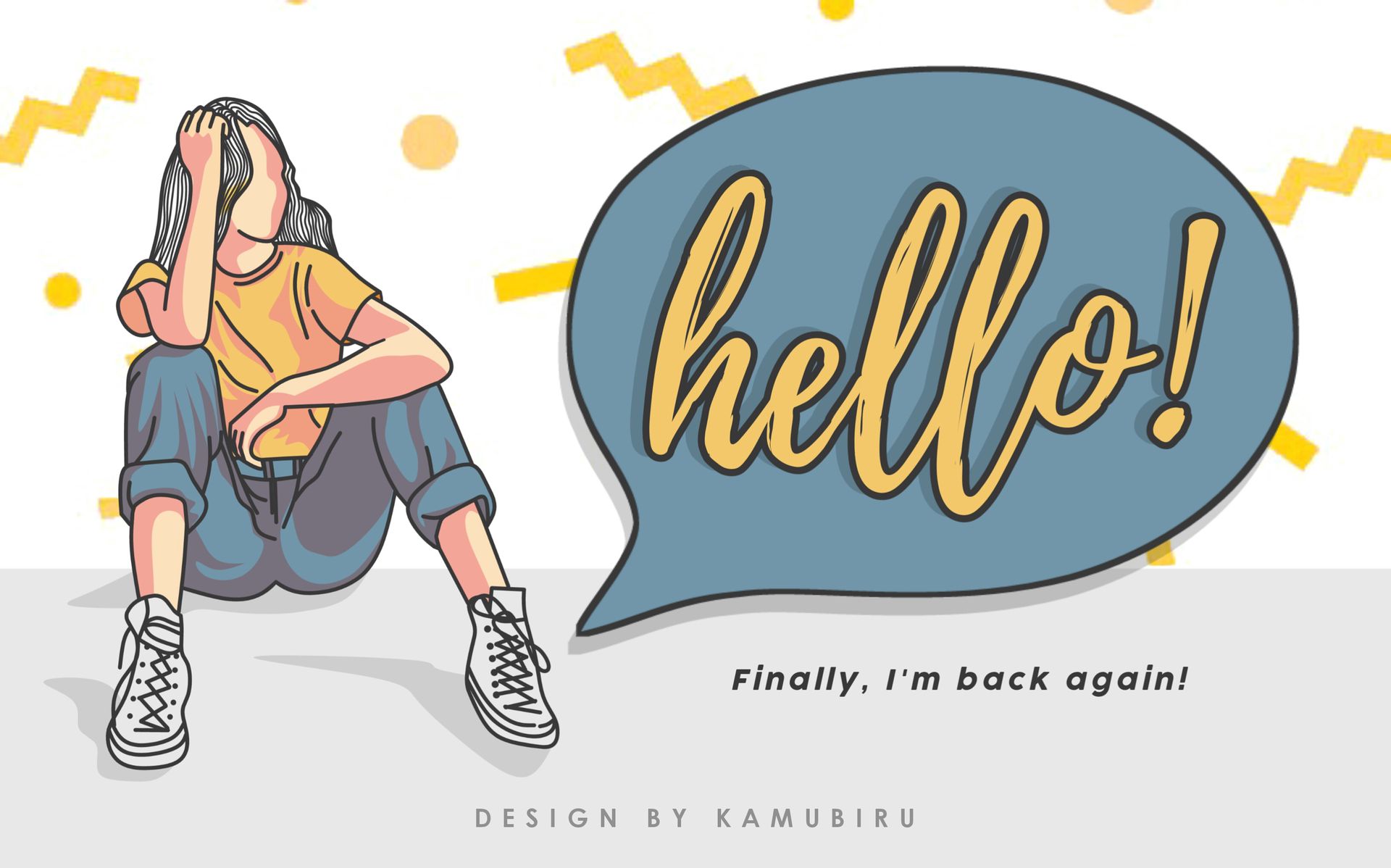
Maka bab kali ini aku bakal bagi tutorial cara buat vector yang simpel seperti gambar di atas.
Kuy langsung aja lah.
Aplikasi:
Infinite Design
Bahan:

*comment 'save' if you want to screenshoot the picture ><
Langkah-langkah:
1. Buka id > pilih New > pilih infinite canvas.
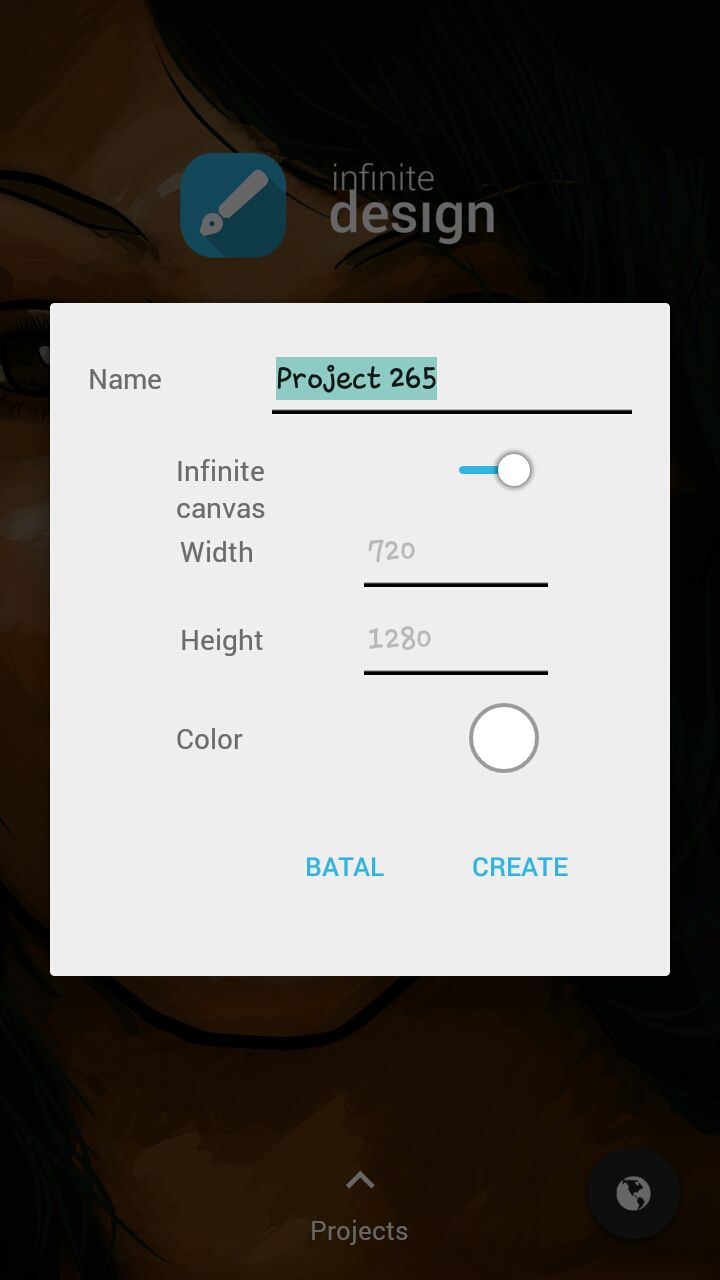
2. Setelah masuk ke kanvas, klik tanda titik 3 di pojok kanan atas > pilih Import > pilih gambar yang akan dibuat vector.

3. Pertama, buat outline. Pilih Ballpoint Pen.
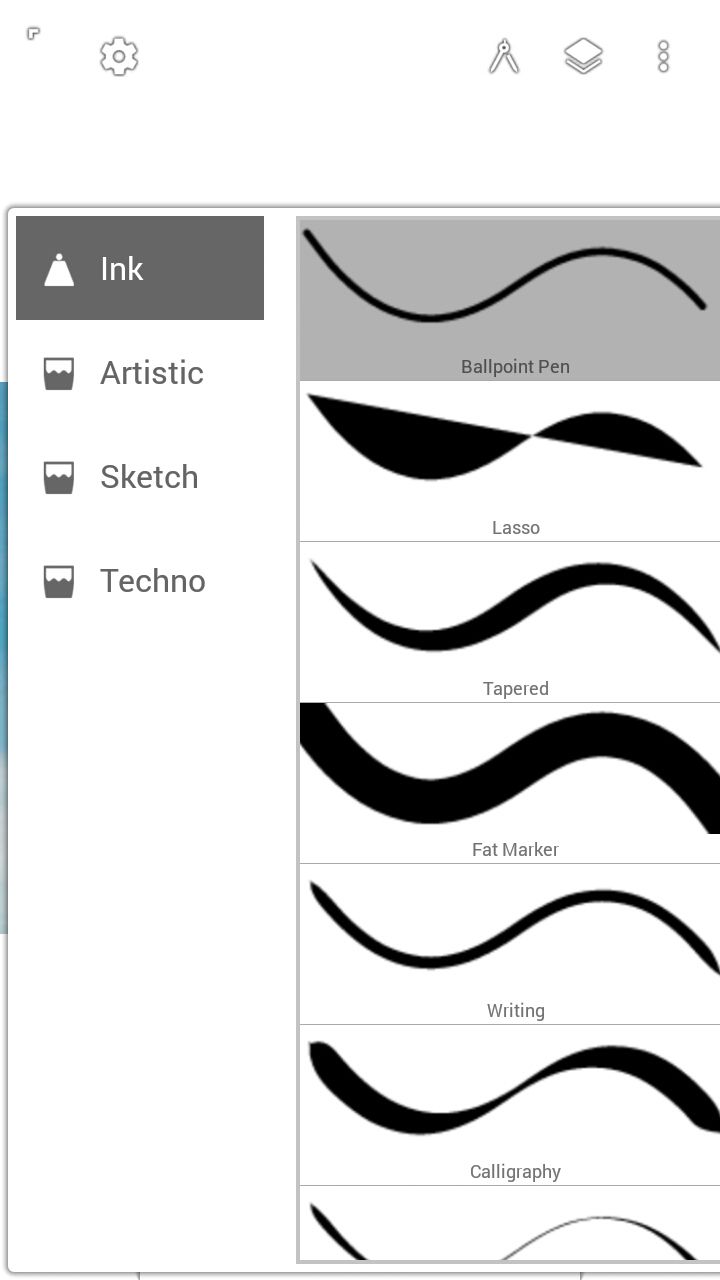
4. Atur warna outline. Di sini aku pakai warna abu-abu. Kalian bisa pakai warna lain seperti coklat atau maroon.
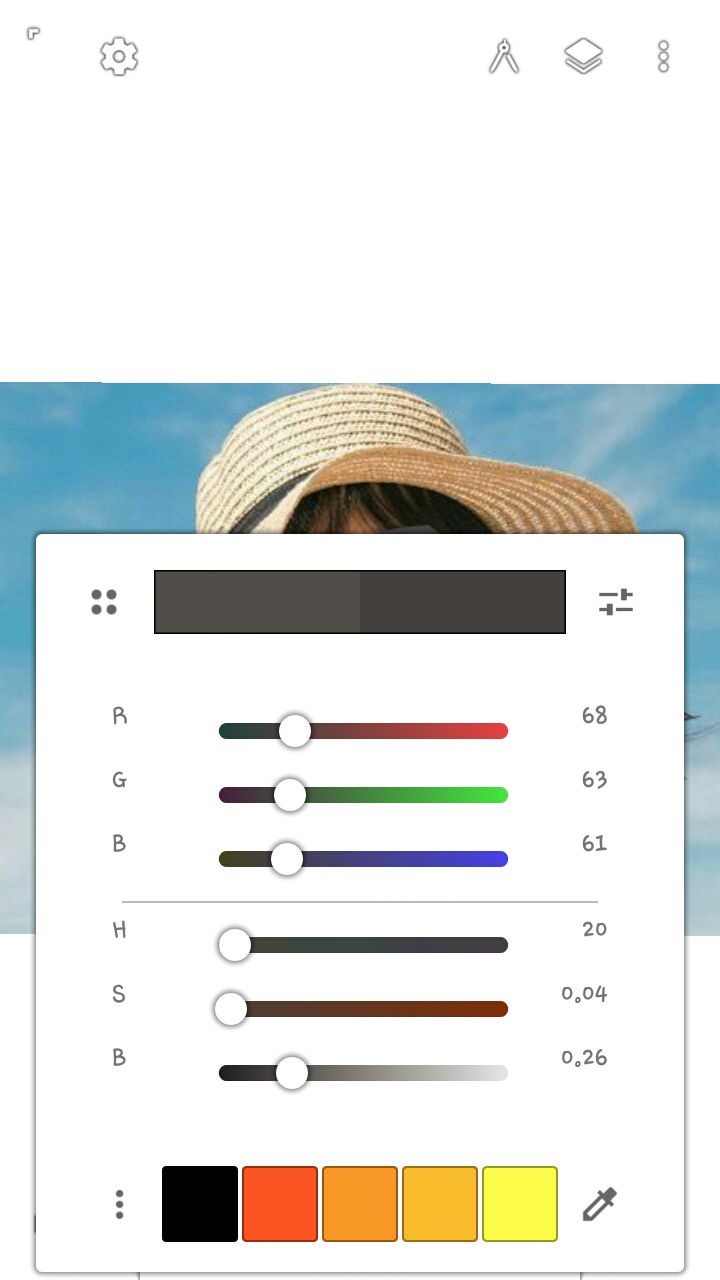
5. Klik tool yang ada di sebelah layer > pilih Pen.
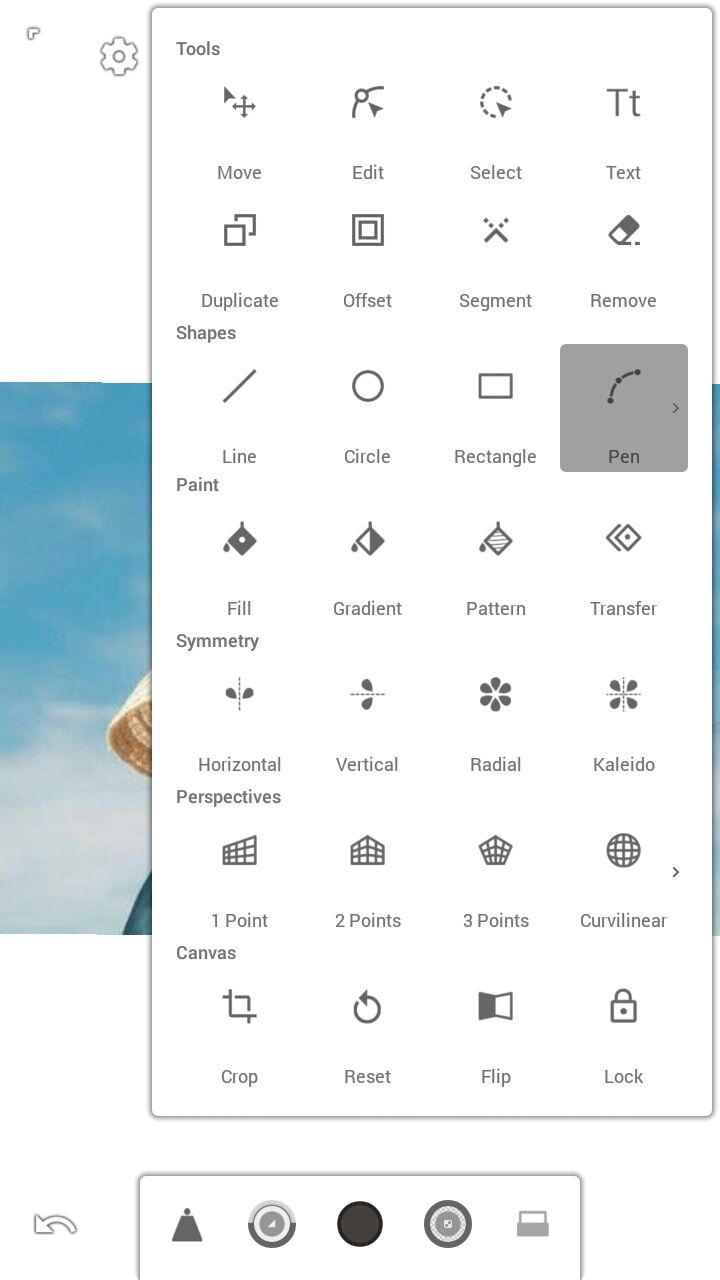
6. Mulai membuat titik-titik di sepanjang tepi gambar. Oh ya, ukuran brushnya suka-suka kalian. Dikira-kira aja pantesnya seberapa.
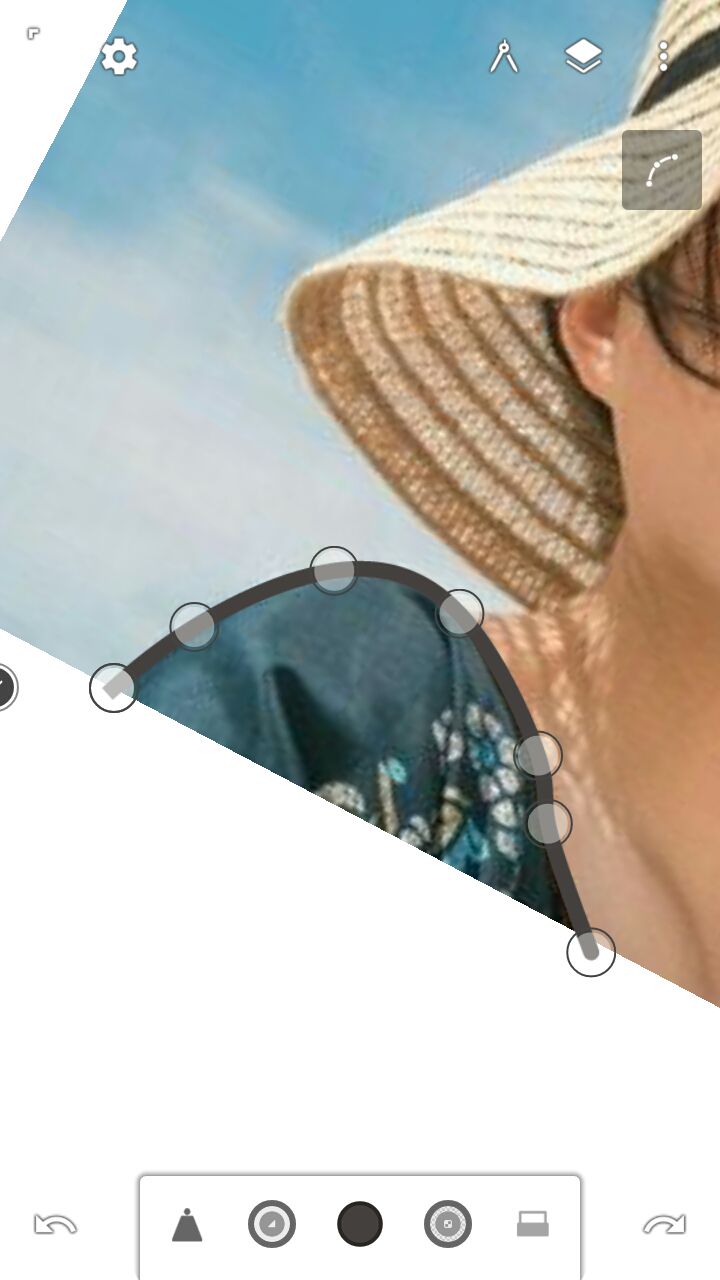
Buat yang belum paham pakai tool Pen, setelah kalian selesai buat satu garis, klik tanda centang terlebih dahulu supaya dapat membuat garis baru. Kalo engga gitu ya bakal nyambung terus.
Hasil outlinenya seperti ini.
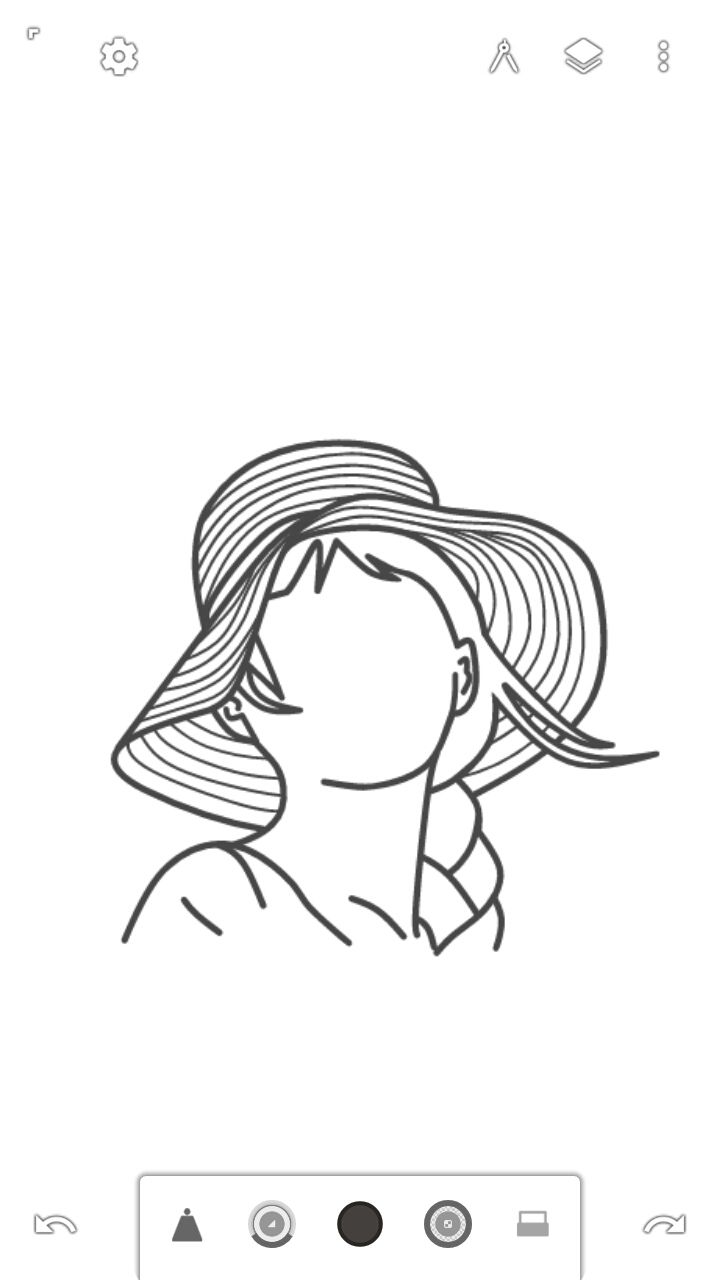
Kalian bisa tambah mata, hidung, bibir kalau mau vector lengkap. Kalo engga, polosan pun juga gapapa.

7. Sekarang, tahap pewarnaan. Buat di layer baru, di bawah layer outline. Pakai brush Lasso dan pastikan tool Pen tetap aktif.





8. Kalau udah, bisa export vectornya untuk disimpan ke galeri. Jangan lupa hapus gambar yg diimport tadi. Caranya klik gambar td di layer dan pilih Delete.
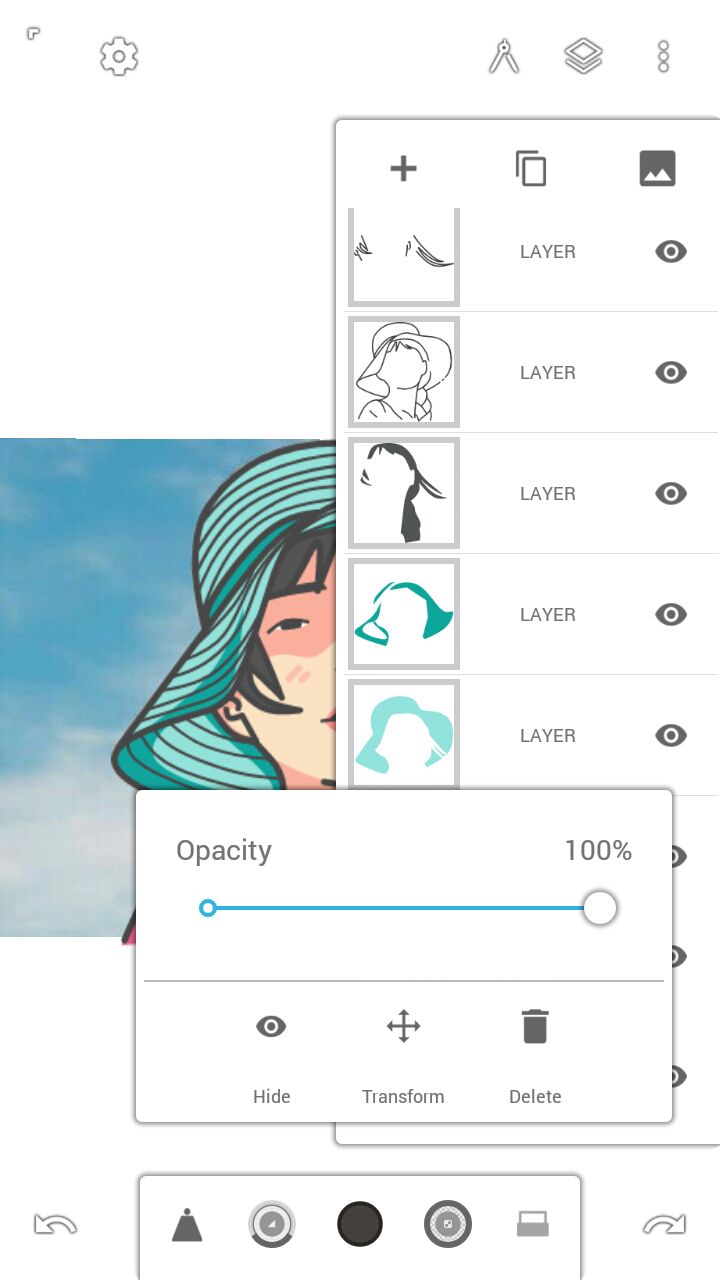
9. Atur size dan background > save. Selesai!
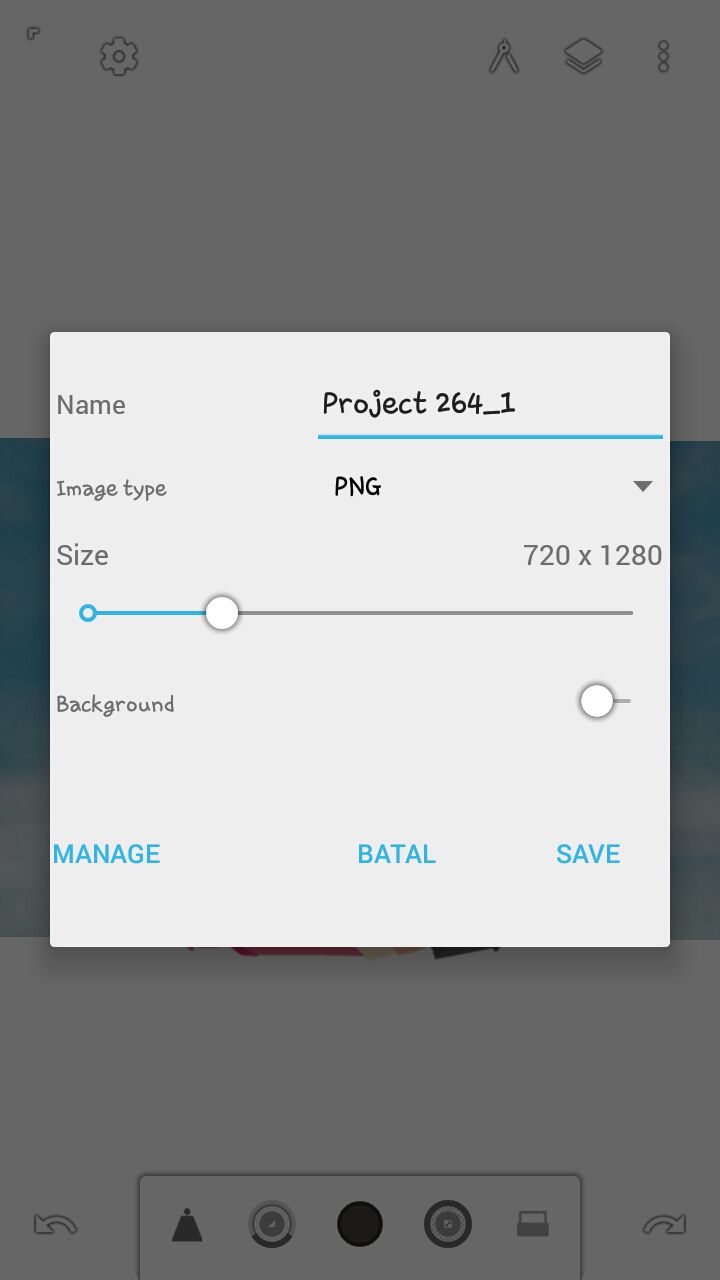
*makin besar size, gambar makin hd, tapi ukuran file juga besar.
Hasilnya.

font: ghotic
Sorry banget kalo warnanya agak nggak cocok. Sumpah milih warna biar serasi itu susah😂
✨ T I P S✨
1. Foto yang akan dibuat vector bisa dikasih efek Posterize di Picsay Pro terlebih dahulu untuk mempermudah menentukan mana warna gelap dan terang pada gambar.
(tutorialnya ada di bab 69 Graphic Corner 1)
2. Aku menyarankan pakai tool Pen untuk pewarnaan supaya bisa diedit warnanya semisal kalian ngerasa kurang cocok. Tapi kalo kesulitan pakai Pen, untuk pewarnaan bisa langsung pake Lasso aja.
3. Pastikan buat tiap bagian di layer yang berbeda. Misal layer untuk outline sendiri, trus warna untuk rambut, kulit, dll juga terpisah. Kalo mau digabung gapapa sih, cuma menurutku lebih mudah diedit kalo layernya sendiri-sendiri.
Btw, ada yang mau palet warna dari tutor vector barusan? Kalo iya bakal aku share di bab selanjutnya.
Oh ya,yang mau ikutan nyoba buat vectornya boleh banget. Nanti kalo udah jadi dan dipost di wp, jangan lupa tag aku ya><
Segini dulu tutor kali ini. Kalo ada pertanyaan atau ada bagian yang kurang jelas bisa tanya di kolom komentar.
Semoga bermanfaat🌻
20 Desember 2018
Bạn đang đọc truyện trên: AzTruyen.Top